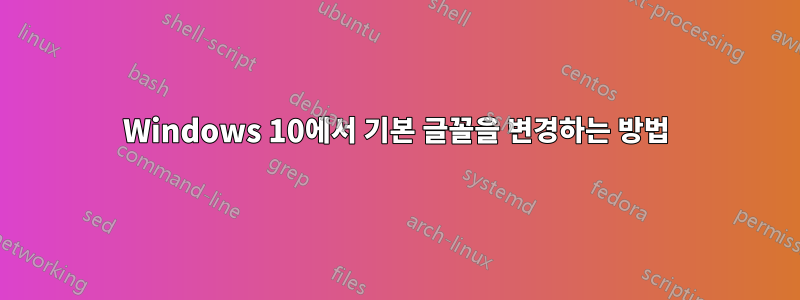
다른 OS 버전에 대한 항목을 읽었습니다.
- FontSubstitues 레지스트리 키의 MS Shell Dlg (2) 항목 변경이 작동하지 않는 것 같거나(Windows 10에서) 두 가지 사소한 위치에서 작동합니다.
- Windows 95/98/etc에 액세스할 수 없습니다. 내가 가지고 있는 "가장 빠른" 컴퓨터는 Windows 8.1이므로 Plus 디렉터리 트릭도 사용할 수 없습니다(디렉토리가 존재하지 않음).
- WindowMetrics 레지스트리 항목의 경우 모든 *Font 키가 원하는 글꼴로 설정되어 있는 것 같지만 Windows 10에서는 해당 기능이 작동하지 않는 것 같습니다.
- Windows 8/8.1의 경우 이라는 프로그램이 있었는데
Windows 8 Font Changer, 이 프로그램은 매력적으로 작동했지만 Windows 10에서는 그렇지 않은 것 같습니다(아마도 WindowMetrics의 글꼴을 변경한 프로그램 실행이었을 것입니다).
감사해요.
업데이트: 아직 해결 방법이 아닐 수도 있는 또 하나의 방법이 있습니다. Winaero Tweaker(winaero.com)에는 몇 가지 문제가 있으며 그 중 가장 큰 두 가지는 다음과 같습니다.
"설정 -> 디스플레이 -> 고급 디스플레이 설정 -> 텍스트 및 기타 항목의 고급 크기 조정 -> 사용자 정의 배율 수준 설정(권장하지 않음)"에서 텍스트 등의 크기를 변경한 경우 변경 사항이 적용되지 않습니다. 로그오프-로그인 또는 다시 시작. 변경이 필요하다면 "설정 -> 디스플레이 -> 텍스트 크기 변경 등"을 통해서만 변경해야 합니다. (이는 장치의 최대 해상도에 따라 특정 비율까지만 올라갑니다. 내 태블릿에서는 125%입니다. 지금은 분명히 다른 이전 방법을 사용하여 175% 또는 심지어 200%까지 설정할 수 있었습니다. 권장하지 않음으로 표시됨).
글꼴과 크기를 변경할 항목이 여러 개 나열되어 있지만 모든 항목이 변경되는 것은 아닙니다. 이에 대한 일반적인 예는 데스크탑의 마우스 오른쪽 버튼 클릭 메뉴로, 보기, 정렬 기준 등의 항목이 기본 글꼴로 표시되지만 '메뉴 글꼴 변경' 항목이 분명하게 표시됩니다.
답변1
다음 절차에 따라 Windows 10 아이콘 글꼴을 변경할 수 있습니다.
Win+를 누릅니다 R.
를 입력
regedit.exe하고 누릅니다 Enter.다음 경로로 이동하세요.
HKEY_LOCAL_MACHINE\SOFTWARE\Microsoft\Windows NT\CurrentVersion\FontSubstitutesSegoe UI = Tahoma오른쪽에서 또는 이와 유사한 것을 찾을 수 있습니다 . 글꼴 값을 변경하기 전에 어딘가에 기본값을 적어 두십시오.Segoe UI값을 변경하려면 을 찾아서 두 번 클릭하세요 . (저의 경우는 입니다Tahoma.)Segoe UI값 데이터 에 글꼴 이름을 입력 하고 를 누릅니다 Enter.변경 사항을 적용하려면 다시 시작하세요.


